Πώς να διορθώσετε Παρακαλώ, αγγίξτε το πρόβλημα που δεν ανοίγει το έργο τέχνης 2;
Σε αυτό το άρθρο, θα προσπαθήσουμε να λύσουμε το πρόβλημα που αντιμετωπίζουν οι παίκτες Please, Touch The Artwork 2 όταν ανοίγουν το παιχνίδι.
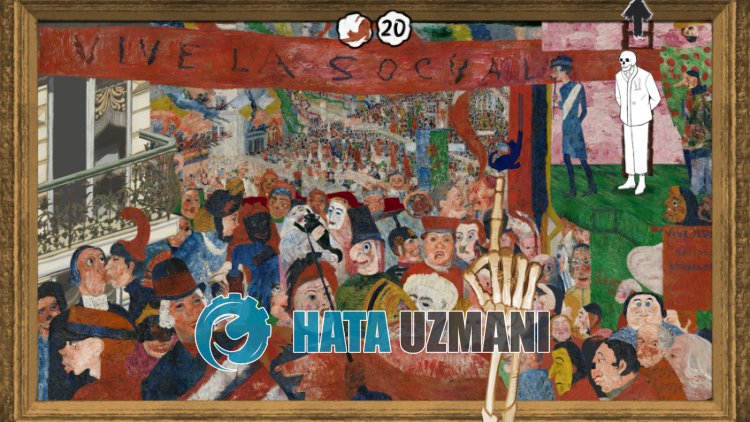
Παρακαλώ, αγγίξτε το The Artwork 2 οι παίκτες ενδέχεται να αντιμετωπίσουν το πρόβλημα "μη ανοίγματος" για πολλούς λόγους. Αυτό το σφάλμα, το οποίο συναντάται μόνο στο λειτουργικό σύστημα Windows, μπορεί να προκαλέσει πολλά σφάλματα.
Εάν αντιμετωπίσετε ένα τέτοιο σφάλμα, μπορείτε εύκολα να βρείτε μια λύση ακολουθώντας τις παρακάτω προτάσεις.
Για να απαλλαγούμε από το ότι το παρακαλώ, αγγίξτε το έργο τέχνης 2 που δεν ανοίγει, πρέπει πρώτα να μάθουμε γιατί αντιμετωπίζουμε ένα τέτοιο σφάλμα. Στη συνέχεια, μπορούμε να βρούμε τη ρίζα του σφάλματος και να βρούμε μια λύση.
Γιατί δεν ανοίγει παρακαλώ, αγγίξτε το έργο τέχνης 2;
Ο γενικός λόγος για αυτό το σφάλμα θεωρείται ως ένα πρόβλημα που προκύπτει όταν το αρχείο του παιχνιδιού είναι κατεστραμμένο ή κατεστραμμένο.
Φυσικά, ενδέχεται να μην αντιμετωπίσουμε μόνο αυτό το πρόβλημα.
Πιθανοί λόγοι για το ζήτημα παρακαλώ, αγγίξτε το έργο τέχνης 2 που δεν ανοίγει είναι οι εξής:
- Το πλαίσιο ενδέχεται να μην έχει εγκατασταθεί.
- Τα προγράμματα οδήγησης ενδέχεται να μην είναι ενημερωμένα.
- Μπορεί να υπάρχει πρόβλημα ασφαλείας.
- Το λειτουργικό σύστημα των Windows ενδέχεται να μην είναι ενημερωμένο.
- Μπορεί να υπάρχει πρόβλημα σύνδεσης δικτύου.
- Μπορεί να υπάρχουν σφάλματα ή ζημιά στα αρχεία των Windows.
Εξηγήσαμε παραπάνω τη γενική αιτία αυτού του σφάλματος, που σπάνια συναντούν οι χρήστες.
Τώρα ας δώσουμε πληροφορίες σχετικά με τον τρόπο επίλυσης του προβλήματος μεταβαίνοντας στην παρακάτω λύση.
Πώς να διορθώσετε Παρακαλώ, αγγίξτε το πρόβλημα που δεν ανοίγει το Artwork 2;
Για να διορθώσετε αυτό το σφάλμα, μπορούμε να λύσουμε το πρόβλημα ακολουθώντας τις παρακάτω προτάσεις.
1-) Ελέγξτε τα πλαίσια παιχνιδιού
Η απουσία πλαισίων παιχνιδιού στον υπολογιστή σας μπορεί να προκαλέσει διάφορα σφάλματα στο παιχνίδι.
Ως εκ τούτου, πρέπει να έχετε εφαρμογές DirectX, .NET Framework, VCRedist στον υπολογιστή σας.
- Κάντε κλικ για λήψη του τρέχοντος .NET Framework.
- Κάντε κλικ για λήψη του τρέχοντος προγράμματος βίντεο. (x64)
- Κάντε κλικ για λήψη του τρέχοντος VCRedist. (x86)
- Κάντε κλικ για λήψη του ενημερωμένου DirectX.
Μετά την εκτέλεση της ενημέρωσης, μπορείτε να επανεκκινήσετε τον υπολογιστή σας, να εκτελέσετε το παιχνίδι και να ελέγξετε εάν το πρόβλημα παραμένει.
2-) Ενημέρωση προγράμματος οδήγησης κάρτας γραφικών
Σε τέτοια επίμονα προβλήματα, ενδέχεται να αντιμετωπίσουμε σφάλμα ενημέρωσης στην κάρτα γραφικών.
Για αυτό, θα χρειαστεί να ενημερώσουμε την κάρτα γραφικών. Εάν είστε έτοιμοι, ας ξεκινήσουμε.
Για χρήστες με κάρτα γραφικών Nvidia;
- Πρώτα από όλα, Εμπειρία GeforceΠρέπει να κατεβάσουμε το πρόγραμμα και να το εγκαταστήσουμε.
- Μετά την ολοκλήρωση της διαδικασίας λήψης και εγκατάστασης, ανοίγουμε το πρόγραμμά μας και ανοίγουμε το μενού "Προγράμματα οδήγησης" παραπάνω.
- Ας κάνουμε λήψη της ενημέρωσης μας κάνοντας κλικ στο κουμπί "Λήψη" που εμφανίζεται παραπάνω.
- Μετά την ολοκλήρωση της λήψης, ας πραγματοποιήσουμε την εγκατάσταση πατώντας το κουμπί γρήγορης εγκατάστασης.
- Επανεκκινήστε τον υπολογιστή σας αφού ολοκληρωθεί αυτή η διαδικασία.
Για χρήστες με κάρτα γραφικών AMD;
- δημοσιεύεται από την εταιρεία AMDAMD Radeon Software Πρέπει να κατεβάσουμε το πρόγραμμα και να το εγκαταστήσουμε.
- Μετά την ολοκλήρωση της διαδικασίας λήψης και εγκατάστασης, ανοίγουμε το πρόγραμμά μας και ελέγχουμε αν η κάρτα γραφικών μας είναι ενημερωμένη κάνοντας κλικ στο κουμπί Έλεγχος για ενημερώσεις κάτω από το μενού προγράμματος οδήγησης και λογισμικού στα δεξιά.
- Μπορείτε να επανεκκινήσετε τον υπολογιστή σας εκτελώντας τη διαδικασία ενημέρωσης.
Για χρήστες με κάρτα γραφικών Intel;
Οι χρήστες με επεξεργαστή Intel μπορούν να χρησιμοποιήσουν την κάρτα γραφικών στον επεξεργαστή Intel, καθώς δεν διαθέτουν κάρτα γραφικών.
Αυτό μπορεί να απαιτεί ενημέρωση της κάρτας γραφικών Intel.
- Πρώτα, μεταβείτε στον σύνδεσμο και πραγματοποιήστε λήψη του προγράμματος Intel Driver .
- Μόλις ολοκληρωθεί η λήψη, ανοίξτε το πρόγραμμα. Αφού ολοκληρωθεί η διαδικασία εγκατάστασης, κάντε κλικ στο κουμπί "Εκκίνηση" και περιμένετε να κατευθυνθείτε στη σελίδα.
- Μετά από αυτήν τη διαδικασία, το Intel Driver & Support Assistant θα σαρώσει το σύστημά σας. Μόλις ολοκληρωθεί η σάρωση, θα εξαχθούν ορισμένα προγράμματα οδήγησης που πρέπει να ενημερώσετε. Κάντε λήψη της ενημερωμένης έκδοσης των προγραμμάτων οδήγησης και ολοκληρώστε την εγκατάσταση.
Μετά την ενημέρωση του προγράμματος οδήγησης γραφικών και την επανεκκίνηση του υπολογιστή μας, μπορούμε να προσπαθήσουμε να ανοίξουμε το παιχνίδι Please, Touch The Artwork 2.
3-) Κλείστε το πρόγραμμα προστασίας από ιούς
Εάν έχετε προγράμματα προστασίας από ιούς, απενεργοποιήστε τα ή διαγράψτε τα εντελώς από τον υπολογιστή σας.
Εάν χρησιμοποιείτε το Windows Defender, απενεργοποιήστε το. Για αυτό;
- Ανοίξτε την οθόνη έναρξης αναζήτησης.
- Ανοίξτε το πληκτρολογώντας "Ρυθμίσεις ασφαλείας των Windows" στην οθόνη αναζήτησης
- Κάντε κλικ στην επιλογή "Προστασία από ιούς και απειλές" στην οθόνη που ανοίγει.
- Κάντε κλικ στην επιλογή "Anti-Ransomware" στο μενού.
- Απενεργοποιήστε την "Πρόσβαση σε ελεγχόμενο φάκελο" στην οθόνη που ανοίγει.
Μετά από αυτήν τη διαδικασία, ας απενεργοποιήσουμε την προστασία σε πραγματικό χρόνο.
- Στην οθόνη Έναρξη αναζήτησης, πληκτρολογήστε "Προστασία από ιούς και απειλές" και ανοίξτε το.
- Στη συνέχεια κάντε κλικ στο "Διαχείριση ρυθμίσεων".
- Ρυθμίστε την προστασία σε πραγματικό χρόνο σε "Απενεργοποίηση"
Μετά την εκτέλεση αυτής της διαδικασίας, θα χρειαστεί να προσθέσουμε τα αρχεία παιχνιδιού Παρακαλώ, αγγίξτε το Artwork 2 ως εξαίρεση.
- Στην οθόνη Έναρξη αναζήτησης, πληκτρολογήστε "Προστασία από ιούς και απειλές" και ανοίξτε το. Στην ενότητα
- Ρυθμίσεις προστασίας από ιούς και απειλές, κάντε κλικ στο Διαχείριση ρυθμίσεων και, στη συνέχεια, στην ενότητα Εξαιρέσεις, κάντε κλικ στο Εξαίρεση Επιλέξτε προσθήκη ή αφαίρεση.
- Επιλέξτε Προσθήκη εξαίρεσης και, στη συνέχεια, επιλέξτε τον φάκελο του παιχνιδιού Παρακαλώ, αγγίξτε The Artwork 2 που είναι αποθηκευμένος στο δίσκο σας.
4-) Ανοίξτε το παιχνίδι από το τοπικό αρχείο
Μερικοί παίκτες λένε ότι έλυσαν το πρόβλημα εκτελώντας το παιχνίδι μέσω του τοπικού αρχείου.
Μπορείτε να βρείτε τη λύση του προβλήματος εκτελώντας αυτήν τη διαδικασία.
- Παρακαλούμε αποκτήστε πρόσβαση στον κατάλογο αρχείων του παιχνιδιού Touch The Artwork 2.
- Εκτελέστε το πρόγραμμα εκκίνησης παιχνιδιού στο παράθυρο που ανοίγει.
5-) Διορθώστε σφάλματα των Windows
Τα κατεστραμμένα ή κατεστραμμένα αρχεία στα Windows ενδέχεται να προκαλέσουν διάφορα σφάλματα.
Για αυτόν τον σκοπό, θα μοιραστούμε μαζί σας δύο μπλοκ κώδικα για να σαρώσετε και να επιδιορθώσετε κατεστραμμένα ή κατεστραμμένα αρχεία.
Εκτελέστε μια σάρωση SFC
Τα κατεστραμμένα ή κατεστραμμένα αρχεία σε αρχεία των Windows μπορεί να προκαλέσουν πολλούς κωδικούς σφάλματος.
Για αυτόν τον σκοπό, θα σας πούμε μερικούς τρόπους επίλυσης του προβλήματος.
- Πληκτρολογήστε "cmd" στην οθόνη Έναρξη αναζήτησης και εκτελέστε ως διαχειριστής
- Στην οθόνη της γραμμής εντολών που ανοίγει, πληκτρολογήστε "sfc /scannow" και πατήστε enter.
Μετά από αυτήν τη διαδικασία, τα κατεστραμμένα ή κατεστραμμένα αρχεία θα σαρωθούν και θα γίνουν διορθώσεις.
Μην τερματίσετε ή επανεκκινήσετε τον υπολογιστή σας μέχρι να ολοκληρωθεί η διαδικασία.
Μετά από αυτήν τη διαδικασία, ας εφαρμόσουμε μια άλλη πρόταση.
Εκτέλεση DISM Scan
- Πληκτρολογήστε "cmd" στην οθόνη Έναρξη αναζήτησης και εκτελέστε ως διαχειριστής
- Στην οθόνη της γραμμής εντολών που ανοίγει, πληκτρολογήστε μία προς μία τις ακόλουθες εντολές και πατήστε enter.
- Dism /Online /Cleanup-Image /CheckHealth
- Dism /Online /Cleanup-Image /ScanHealth
- Dism /Online /Cleanup-Image /RestoreHealth
Μετά την επιτυχή ολοκλήρωση της διαδικασίας, μπορείτε να ελέγξετε εάν το πρόβλημα παραμένει επανεκκινώντας τον υπολογιστή σας.
![Πώς να διορθώσετε το σφάλμα διακομιστή YouTube [400];](https://www.hatauzmani.com/uploads/images/202403/image_380x226_65f1745c66570.jpg)


























